U盤重裝系統(tǒng)是當(dāng)下流行的系統(tǒng)安裝方式之一。其原理是利用U盤制作啟動(dòng)盤進(jìn)入PE界面后重裝系統(tǒng)。U盤啟動(dòng)盤不僅方便攜帶,而且不會(huì)出現(xiàn)因?yàn)閿嗑W(wǎng)導(dǎo)致無(wú)法安裝系統(tǒng)的情況。那么重點(diǎn)來了:U盤怎么重裝系統(tǒng)呢?接下來小編給大家?guī)眄n博士裝機(jī)大師U盤一鍵重裝系統(tǒng)圖文教程。
具體步驟:
一、制作U盤啟動(dòng)盤
第一步:將U盤插入電腦,打開“韓博士裝機(jī)大師”(在打開之前最好將所有的殺毒軟件關(guān)閉),選擇“U盤啟動(dòng)”;
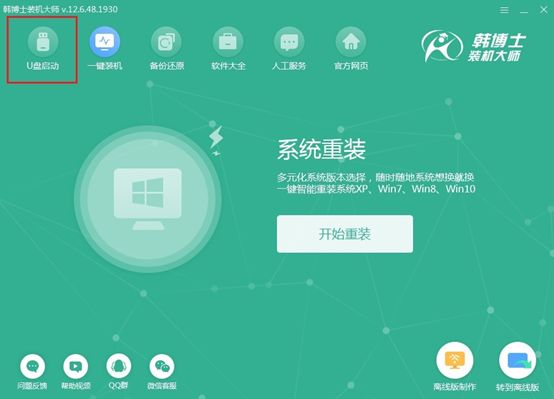
第二步:來到“韓博士裝機(jī)大師(U盤版)”界面,點(diǎn)擊“添加系統(tǒng)”中的“+”選擇需要重裝的系統(tǒng);
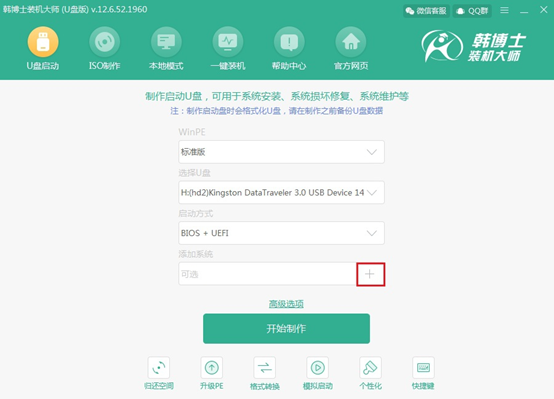
第三步:韓博士裝機(jī)大師為我們提供多個(gè)Windows系統(tǒng)文件,一般使用“推薦”的系統(tǒng),大家也可以根據(jù)自己的喜好進(jìn)行選擇,接著點(diǎn)擊右下角“選擇”按鈕,進(jìn)行下一步操作。此處小編以win7 64位旗艦版為例。
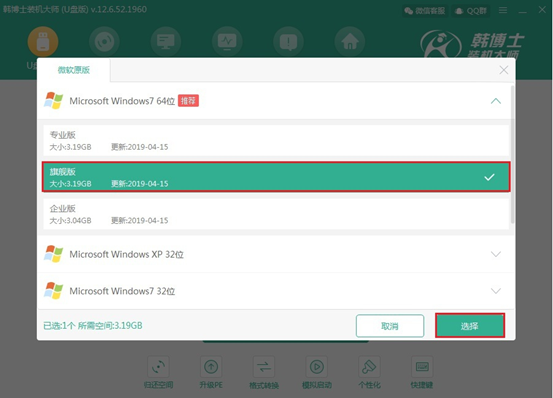
等待“添加系統(tǒng)”完成后,點(diǎn)擊“開始制作”;
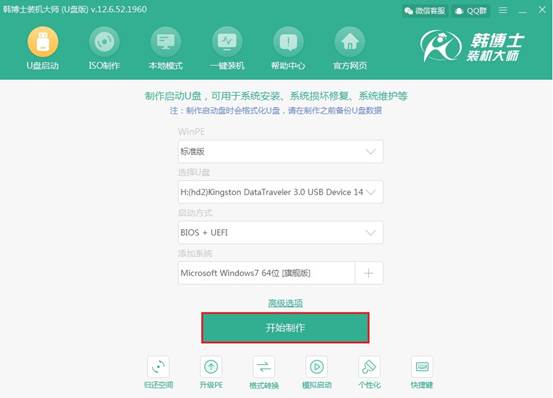
第四步:接下來是決定是否格式化。因?yàn)樵谥谱鲉?dòng)盤的過程中會(huì)格式化U盤的所有文件,如果有重要文件,注意提前備份。根據(jù)需要進(jìn)行選擇后,點(diǎn)擊確定。

第五步:接下來開始下載系統(tǒng)文件,此過程稍微有點(diǎn)長(zhǎng),只需要靜待一段時(shí)間即可;
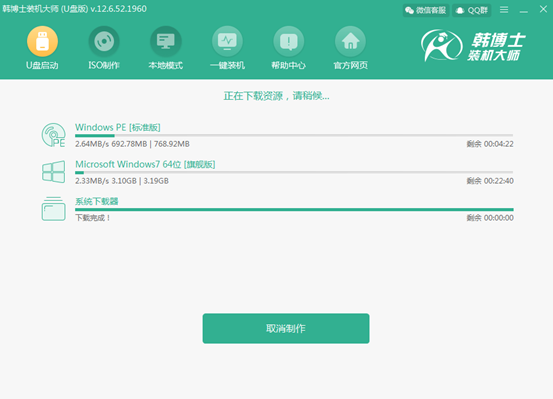
第六步:系統(tǒng)文件等資源下載完畢后,進(jìn)入啟動(dòng)盤制作環(huán)節(jié);
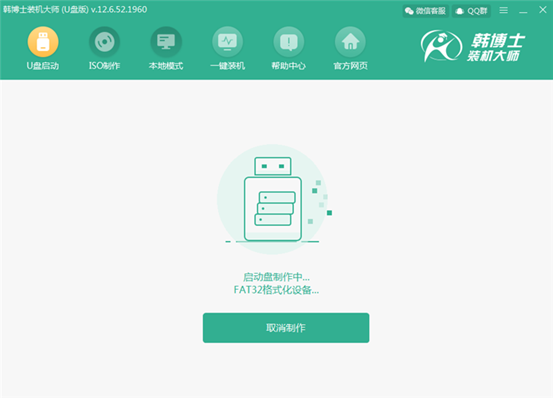
第七步:制作完畢后會(huì)彈出U盤模擬啟動(dòng)的預(yù)覽選擇窗口,點(diǎn)擊“啟動(dòng)預(yù)覽”或者關(guān)閉即可;
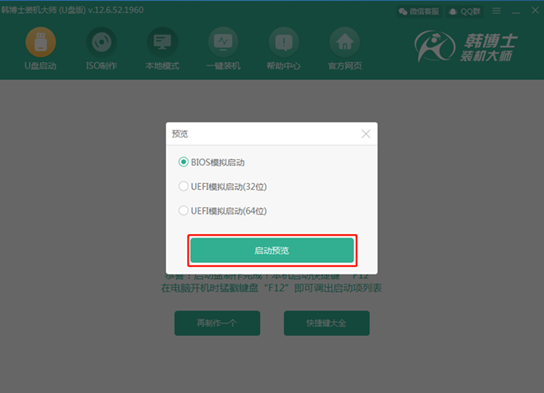
選擇“啟動(dòng)預(yù)覽”,韓博士裝機(jī)大師會(huì)進(jìn)行模擬啟動(dòng)。出現(xiàn)韓博士U盤系統(tǒng)維護(hù)工具界面,說明U盤的制作成功。
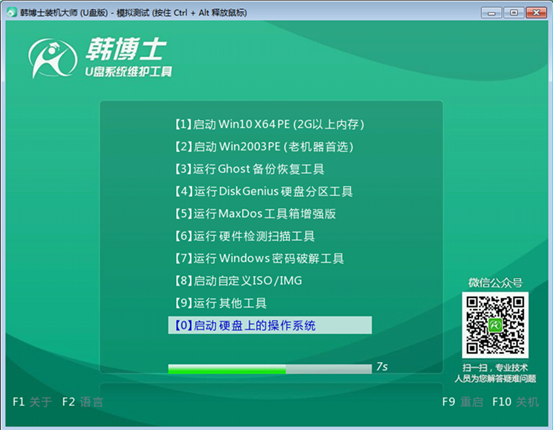
第八步:U盤啟動(dòng)盤制作完成后,韓博士會(huì)提示啟動(dòng)快捷鍵是哪個(gè)按鍵,按此鍵可通過設(shè)置U盤為第一啟動(dòng)項(xiàng),然后進(jìn)入韓博士PE系統(tǒng)。
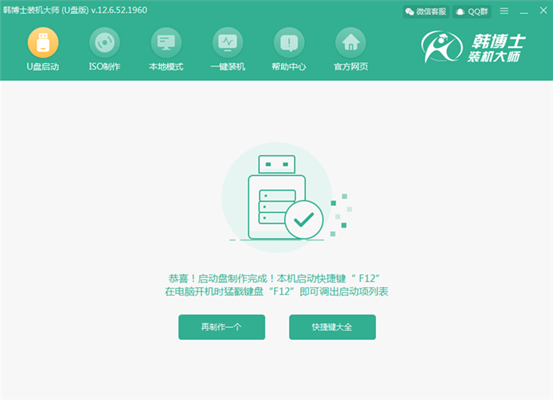
不同品牌的電腦主板不同,因此快捷鍵也不同,可以在“U盤啟動(dòng)”模式下,點(diǎn)擊右下角的“快捷鍵”進(jìn)行查看;
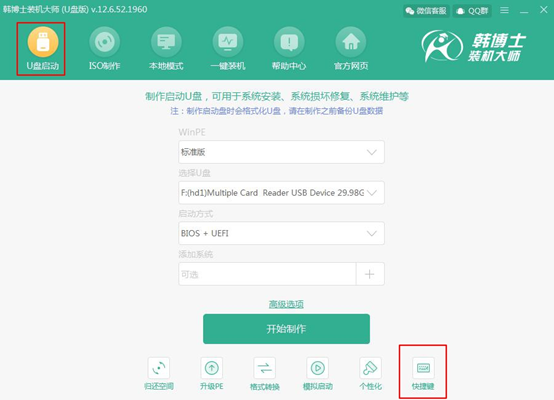
也可以通過下表的不同品牌電腦進(jìn)行查詢。
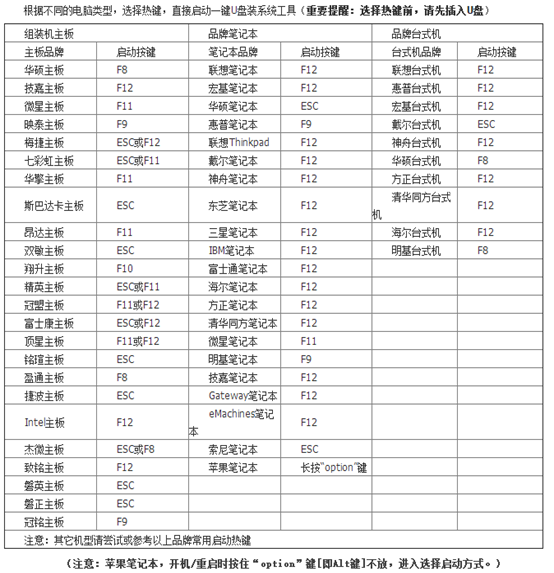
二、啟動(dòng)盤重裝系統(tǒng)
第一步:將原先制作完畢的U盤啟動(dòng)盤插入電腦,重啟電腦。
第二步:設(shè)置U盤為第一啟動(dòng)項(xiàng):
1.出現(xiàn)開機(jī)界面后不斷按下啟動(dòng)U盤快捷鍵,直到出現(xiàn)下圖所示的窗口為止,不同的電腦主板出現(xiàn)的情況都不一致。使用鍵盤上的“↑”和“↓”移動(dòng),選擇帶有“usb”字樣的模式,按“enter”鍵進(jìn)入;

2.點(diǎn)擊USB選項(xiàng)后,接著會(huì)彈出韓博士PE菜單選項(xiàng)的界面,一般選擇“【01】啟動(dòng)Win10 X64 PE(2G以上內(nèi)存)”回車鍵確定即可。
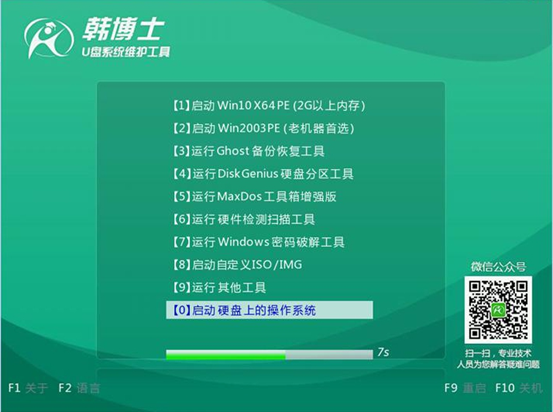
3.進(jìn)入PE界面后自動(dòng)彈出韓博士裝機(jī)工具,勾選U盤內(nèi)的“win7旗艦版”系統(tǒng),也可選擇自行下載的系統(tǒng)文件。點(diǎn)擊“安裝”;
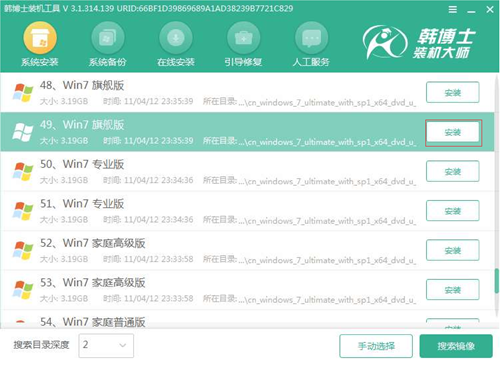
4.此時(shí)可選擇默認(rèn)安裝路徑,也可自行選擇文件存放位置,點(diǎn)擊“開始安裝”;
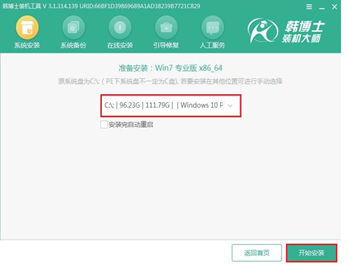
在彈出的窗口中,確認(rèn)安裝位置無(wú)誤后點(diǎn)擊“確定”進(jìn)行系統(tǒng)的安裝。
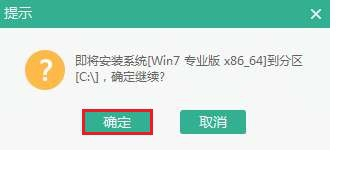
5.進(jìn)入安裝系統(tǒng)的狀態(tài)。韓博士裝機(jī)工具會(huì)幫你全自動(dòng)安裝,安裝過程中請(qǐng)保持通電正常,不要斷電或者關(guān)機(jī);
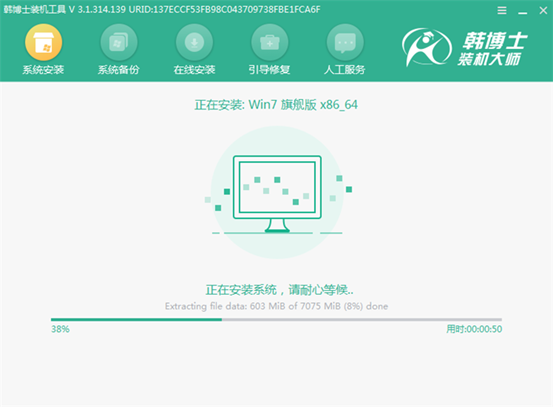
6.系統(tǒng)安裝完成后會(huì)提示重啟電腦,點(diǎn)擊“確定”后要拔掉U盤等外界設(shè)備。韓博士裝機(jī)大師會(huì)自動(dòng)部署系統(tǒng),并為我們安裝驅(qū)動(dòng)。重啟完成后會(huì)進(jìn)入win7界面,此時(shí)系統(tǒng)重裝完成。

至此,U盤重裝系統(tǒng)圖文教程就結(jié)束了。大家可以使用韓博士裝機(jī)大師將自己的U盤制作為啟動(dòng)盤,以后若是想重裝系統(tǒng)就可以用到了!

